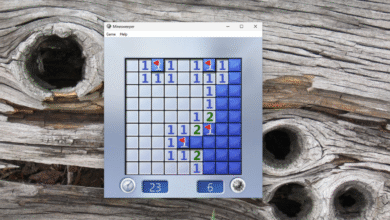iPados 26 básicamente convierte su iPad en un MacBook

Finalmente, en WWDC 2025, Apple ha hecho lo que he estado pidiendo durante años. Además del vidrio líquido, iPados 26 finalmente le da al iPad un sistema de gestión de ventanas de estilo Mac adecuado. Ahora puede tener varias ventanas en la misma pantalla, ¡completa con una barra de menú! Y hay más funciones, como la aplicación de vista previa, las tareas de fondo, una aplicación mejor de archivos y más.
Un sistema de ventanas real para el iPad
Crédito: Apple
Un sistema de gestión de ventanas real está llegando al iPad, y no tiene nada que ver con la función más limitada del administrador del escenario. Por defecto, las aplicaciones en iPad seguirán siendo una pantalla completa. Pero ahora, tendrán un mango de agarre en el costado que le permite cambiar el tamaño de la ventana a un tamaño más pequeño, luego mover esa ventana alrededor de la pantalla. Revelar su pantalla aparecerá el muelle, y puede tener varias ventanas en la pantalla a la vez. Incluso puede abrir cualquier aplicación que haya abierto anteriormente, y reanudará su último estado, con exactamente el mismo tamaño y posición en la pantalla. ¡Al igual que en Mac!
Y sí, la gestión de la ventana real también significa que el iPad está obteniendo botones de luz de tráfico al estilo Mac para cerrar, minimizar y hacer la pantalla completa de las aplicaciones. Cuando se desploma en estos botones con el nuevo puntero del cursor más pequeño, se expandirán automáticamente.
Al igual que la Mac, también hay una característica de mosaico, donde simplemente puedes agarrar y mover una ventana hacia la izquierda o la derecha para atracarla a cada lado. Además, puede deslizarse para abrir la pantalla de inicio y luego abrir cualquier aplicación que desee. Sí, de nuevo, muy parecido a Mac.
Las características de Mac no se detienen aquí. Apple también está trayendo exposición al estilo Mac. Si se desliza y mantiene sujetas, todas sus ventanas se extenderán en una sola vista, lo que facilita cambiar entre ellas.
Crédito: Apple
Apple también está agregando una barra de menú al iPad, finalmente poniendo fin a todos los gestos y menús ocultos. Aparecerá cuando lleve su cursor a la parte superior de la pantalla. Está organizado para ser similar a la barra de menú de Mac, y mostrará todas las características y opciones de su aplicación en un solo lugar, con atajos de teclado también. Esta será una gran opción para aplicaciones complejas.
Administración de archivos actualizados
Crédito: Apple
La aplicación de archivos de iPad finalmente obtiene la actualización que merece. Hay una nueva vista de lista con muchos más detalles para cada archivo y carpeta. Incluso la función de personalización de icono de carpeta de Mac está llegando al iPad.
Además, la aplicación de archivos ahora le permite elegir una aplicación predeterminada para cada tipo de archivo. Se pueden agregar carpetas al muelle para un acceso más fácil. Y al igual que en la Mac, aprovechar sus carpetas hará que se desplomen para mostrar todos los archivos dentro de ellos.
¿Qué piensas hasta ahora?
La vista previa llega al iPad
Crédito: Apple
Preview es una aplicación dedicada para ver, anotar, resaltar y completar PDFS. Además, también funciona para imágenes, al igual que en la Mac.
No solo limitado al iPad Pro
Todos los iPads que admiten iPados 26 obtendrán acceso al sistema de ventanas, incluido el nuevo iPad estándar y el iPad Mini.
According to Apple, the new features in iPadOS 26 will be available for iPad Pro (M4), iPad Pro 12.9-inch (3rd generation and later), iPad Pro 11-inch (1st generation and later), iPad Air (M2 and later), iPad Air (3rd generation and later), iPad (A16), iPad (8th generation and later), iPad mini (A17 Pro), and iPad mini (5th generación y posterior).
Cómo probar iPados 26 Ahora con el desarrollador beta
Si desea probar iPados 26 antes del lanzamiento oficial, la única forma de hacerlo en este momento es usar el desarrollador beta. Sin embargo, sé que la beta pública, que se implementará en algún momento de julio, es una opción más estable y probablemente sea la mejor para la mayoría de las personas. El desarrollador beta podría ser erróneo y podría ser propenso a fallarse.
Si desea probarlo independientemente, primero regístrese para una cuenta de desarrollador de Apple (es gratis, aunque necesitará usar la autenticación de dos factores). A continuación, vaya a Configuración> General> Actualización de software y luego toque la nueva opción Beta Actualizaciones. Aquí, cambie a iPados 26 desarrollador beta. Ahora, regrese, espere a que aparezca la actualización beta, y toque la actualización ahora.